

안녕하세요 오늘은 티스토리 블로그를 운영하신다면
네이버 서치어드바이저 (네이버 웹마스터 도구) 등록하셔서
네이버 검색에 노출시킬 수가 있습니다~
네이버 웹마스터 도구로 에서
서치어드바이저로 이름이 변경되었습니다 참고해주세요~
자그럼 본론으로 들어 가봅시다.

우선 네이버에 서치어드바이저를 검색해서 클릭해주시길 바랍니다
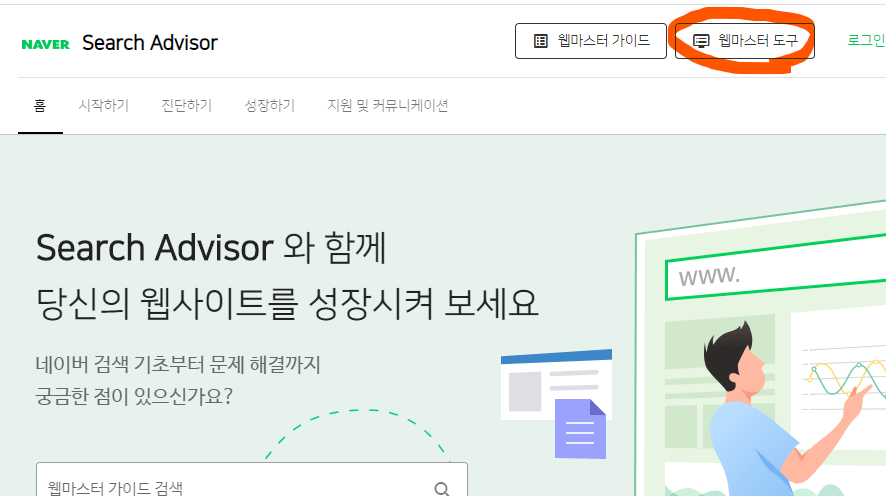
우측 상단에 있는 웹마스터 도구를 클릭해주세요!
웹마스터 가이드는 다음에 설명드리도록 하겠습니다^^

클릭하시면 사이트 등록 창이 뜨시는데요
티스토리 사이트 주소를 등록해주시면 됩니다.

자그럼 사이트 소유 확인 방법을 선택하고 안내에 따라 적용한 후
[소유확인]을 클릭해주세요 라고 적혀있습니다.
여기서 우리는 가장 빠르고 편한
HTML 태그를 사용할 거예요
HTML 태그 클릭하시고 아래에 있는
<meta name="naver-site-verification"content ~~ 시작하는 메타태그 주소가 나올 거예요
복사해주시고요! 복사만 일단 먼저 해주세요!
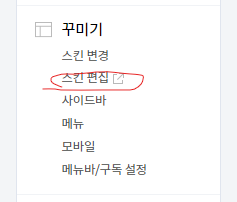
자 다음 티스토리 블로그로 다시 이동합니다.
꾸미기 메뉴에서 스킨 편집을 클릭해주세요!

스킨 편집에 들어가시면 스킨 편집 창이 뜨는데요
여기서 html 편집 버튼을 클릭해주세요

자 아까 위에서 메타태그 주소를 복사하셨잖아요
<head> 섹션 아래에다가 붙여 넣기를 해주세요

이런 식으로 메타태그 주소를 붙여 주시면 됩니다^^ 붙여 주시고
아래 그림 참고해주세요!

지금 사용한 기능은 주석이라는 기능입니다.
아래 링크에 상세 설명돼있습니다. 참고해주세요^^
초기 세팅하실 때 도움이 되는 자료입니다.
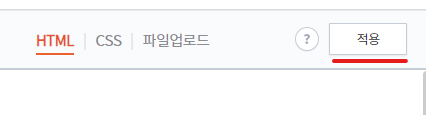
자그럼 주석까지 다하셨다면 적용 버튼을 클릭해주세요^^

그리고 다시 네이버 서치 어드바이저 -> 웹마스터 도구 창에서
HTML 태그 아래에 있는 소유확인 버튼을 클릭해주세요

사이트 소유 확인이 완료되었다고 하네요^^
소유 확인한 사이트의 검색 노출은 보장하지 않으며,
노출 영억은 로직에 의해 결정됩니다.
이내용은 아래에서 말씀드리겠습니다^^
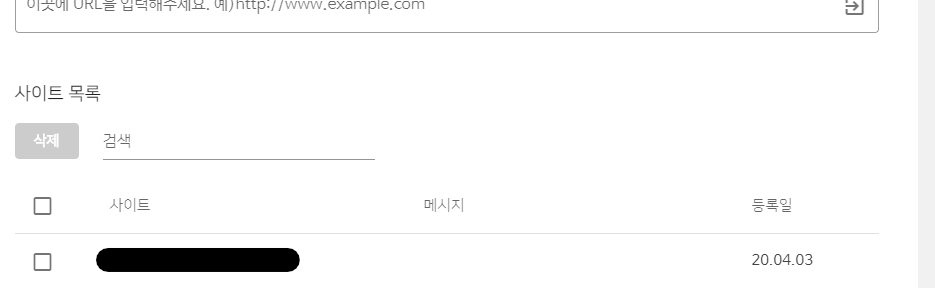
사이트 목록에 사이트 등록이 되어있는 게 보입니다^^
등록되어 있는 사이트 클릭해주세요! 아직 끝난 게 아닙니다
RSS를 등록해주셔야 됩니다 ㅎㅎ
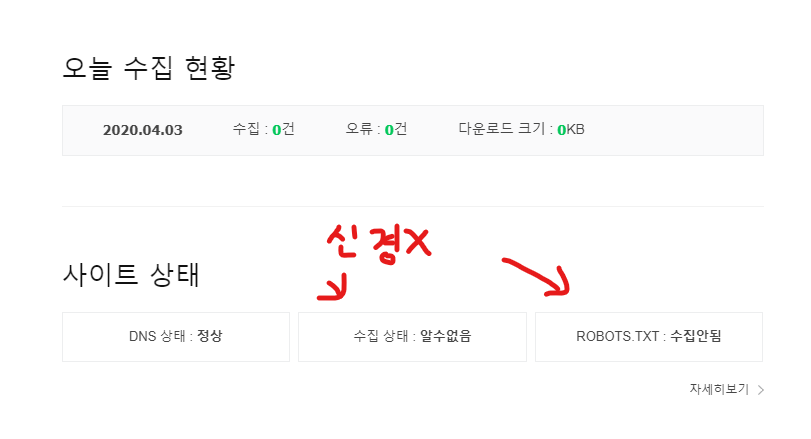
사이트 클릭해서 들어가 보시면
수집 현황이 보이네요
수집 상태:알 수 없음, ROBOTS.TXT :수집 안됨
라고 뜨는데요 자연스러운 일입니다
1주일에서 1달 정도 지나시면 자연스럽게
정상으로 바뀌니 걱정 안 하셔도 됩니다^^
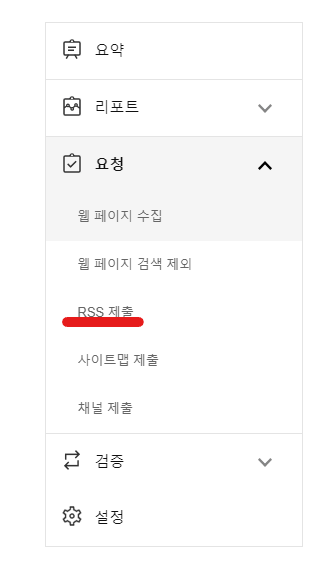
좌측 요청 메뉴에 RSS제출을 클릭해주세요
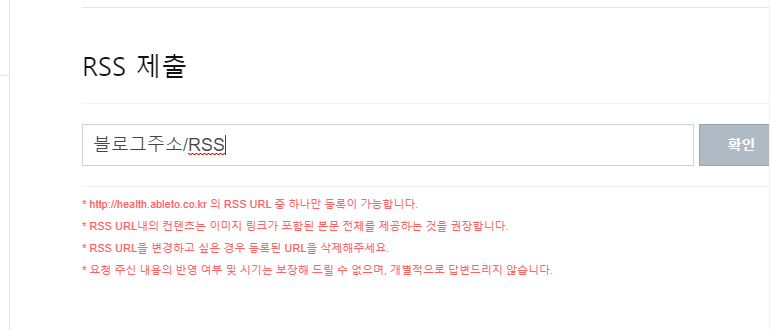
블로그 주소/RSS 입력해주시길 바랍니다 ㅎㅎ
그럼 확인을 누르시면 네이버 서치 어드바이저로
네이버 웹사이트 등록이 된 것입니다^^
네이버 로봇이 돌아다니면서 검색을 할 거예요 ㅎㅎ
아 그리고 사이트맵 등록과 구글 서치 콘솔 메뉴는 빠른 시일에
업데이트해서 링크하겠습니다 감사합니다^^




댓글